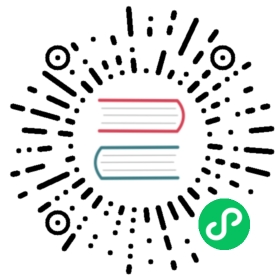Button group
Group a series of buttons together on a single line or stack them in a vertical column.
Basic example
Wrap a series of buttons with .btn in .btn-group.

html
<div class="btn-group" role="group" aria-label="Basic example"><button type="button" class="btn btn-primary">Left</button><button type="button" class="btn btn-primary">Middle</button><button type="button" class="btn btn-primary">Right</button></div>
Button groups require an appropriate role attribute and explicit label to ensure assistive technologies like screen readers identify buttons as grouped and announce them. Use role="group" for button groups or role="toolbar" for button toolbars. Then use aria-label or aria-labelledby to label them.
These classes can also be added to groups of links, as an alternative to the .nav navigation components.

html
<div class="btn-group"><a href="#" class="btn btn-primary active" aria-current="page">Active link</a><a href="#" class="btn btn-primary">Link</a><a href="#" class="btn btn-primary">Link</a></div>
Mixed styles

html
<div class="btn-group" role="group" aria-label="Basic mixed styles example"><button type="button" class="btn btn-danger">Left</button><button type="button" class="btn btn-warning">Middle</button><button type="button" class="btn btn-success">Right</button></div>
Outlined styles

html
<div class="btn-group" role="group" aria-label="Basic outlined example"><button type="button" class="btn btn-outline-primary">Left</button><button type="button" class="btn btn-outline-primary">Middle</button><button type="button" class="btn btn-outline-primary">Right</button></div>
Checkbox and radio button groups
Combine button-like checkbox and radio toggle buttons into a seamless looking button group.

html
<div class="btn-group" role="group" aria-label="Basic checkbox toggle button group"><input type="checkbox" class="btn-check" id="btncheck1" autocomplete="off"><label class="btn btn-outline-primary" for="btncheck1">Checkbox 1</label><input type="checkbox" class="btn-check" id="btncheck2" autocomplete="off"><label class="btn btn-outline-primary" for="btncheck2">Checkbox 2</label><input type="checkbox" class="btn-check" id="btncheck3" autocomplete="off"><label class="btn btn-outline-primary" for="btncheck3">Checkbox 3</label></div>

html
<div class="btn-group" role="group" aria-label="Basic radio toggle button group"><input type="radio" class="btn-check" name="btnradio" id="btnradio1" autocomplete="off" checked><label class="btn btn-outline-primary" for="btnradio1">Radio 1</label><input type="radio" class="btn-check" name="btnradio" id="btnradio2" autocomplete="off"><label class="btn btn-outline-primary" for="btnradio2">Radio 2</label><input type="radio" class="btn-check" name="btnradio" id="btnradio3" autocomplete="off"><label class="btn btn-outline-primary" for="btnradio3">Radio 3</label></div>
Button toolbar
Combine sets of button groups into button toolbars for more complex components. Use utility classes as needed to space out groups, buttons, and more.

html
<div class="btn-toolbar" role="toolbar" aria-label="Toolbar with button groups"><div class="btn-group me-2" role="group" aria-label="First group"><button type="button" class="btn btn-primary">1</button><button type="button" class="btn btn-primary">2</button><button type="button" class="btn btn-primary">3</button><button type="button" class="btn btn-primary">4</button></div><div class="btn-group me-2" role="group" aria-label="Second group"><button type="button" class="btn btn-secondary">5</button><button type="button" class="btn btn-secondary">6</button><button type="button" class="btn btn-secondary">7</button></div><div class="btn-group" role="group" aria-label="Third group"><button type="button" class="btn btn-info">8</button></div></div>
Feel free to mix input groups with button groups in your toolbars. Similar to the example above, you’ll likely need some utilities though to space things properly.

html
<div class="btn-toolbar mb-3" role="toolbar" aria-label="Toolbar with button groups"><div class="btn-group me-2" role="group" aria-label="First group"><button type="button" class="btn btn-outline-secondary">1</button><button type="button" class="btn btn-outline-secondary">2</button><button type="button" class="btn btn-outline-secondary">3</button><button type="button" class="btn btn-outline-secondary">4</button></div><div class="input-group"><div class="input-group-text" id="btnGroupAddon">@</div><input type="text" class="form-control" placeholder="Input group example" aria-label="Input group example" aria-describedby="btnGroupAddon"></div></div><div class="btn-toolbar justify-content-between" role="toolbar" aria-label="Toolbar with button groups"><div class="btn-group" role="group" aria-label="First group"><button type="button" class="btn btn-outline-secondary">1</button><button type="button" class="btn btn-outline-secondary">2</button><button type="button" class="btn btn-outline-secondary">3</button><button type="button" class="btn btn-outline-secondary">4</button></div><div class="input-group"><div class="input-group-text" id="btnGroupAddon2">@</div><input type="text" class="form-control" placeholder="Input group example" aria-label="Input group example" aria-describedby="btnGroupAddon2"></div></div>
Sizing
Instead of applying button sizing classes to every button in a group, just add .btn-group-* to each .btn-group, including each one when nesting multiple groups.

html
<div class="btn-group btn-group-lg" role="group" aria-label="Large button group"><button type="button" class="btn btn-outline-primary">Left</button><button type="button" class="btn btn-outline-primary">Middle</button><button type="button" class="btn btn-outline-primary">Right</button></div><br><div class="btn-group" role="group" aria-label="Default button group"><button type="button" class="btn btn-outline-primary">Left</button><button type="button" class="btn btn-outline-primary">Middle</button><button type="button" class="btn btn-outline-primary">Right</button></div><br><div class="btn-group btn-group-sm" role="group" aria-label="Small button group"><button type="button" class="btn btn-outline-primary">Left</button><button type="button" class="btn btn-outline-primary">Middle</button><button type="button" class="btn btn-outline-primary">Right</button></div>
Nesting
Place a .btn-group within another .btn-group when you want dropdown menus mixed with a series of buttons.

html
<div class="btn-group" role="group" aria-label="Button group with nested dropdown"><button type="button" class="btn btn-primary">1</button><button type="button" class="btn btn-primary">2</button><div class="btn-group" role="group"><button type="button" class="btn btn-primary dropdown-toggle" data-bs-toggle="dropdown" aria-expanded="false">Dropdown</button><ul class="dropdown-menu"><li><a class="dropdown-item" href="#">Dropdown link</a></li><li><a class="dropdown-item" href="#">Dropdown link</a></li></ul></div></div>
Vertical variation
Make a set of buttons appear vertically stacked rather than horizontally. Split button dropdowns are not supported here.

html
<div class="btn-group-vertical" role="group" aria-label="Vertical button group"><button type="button" class="btn btn-primary">Button</button><button type="button" class="btn btn-primary">Button</button><button type="button" class="btn btn-primary">Button</button><button type="button" class="btn btn-primary">Button</button></div>

html
<div class="btn-group-vertical" role="group" aria-label="Vertical button group"><button type="button" class="btn btn-primary">Button</button><button type="button" class="btn btn-primary">Button</button><div class="btn-group" role="group"><button type="button" class="btn btn-primary dropdown-toggle" data-bs-toggle="dropdown" aria-expanded="false">Dropdown</button><ul class="dropdown-menu"><li><a class="dropdown-item" href="#">Dropdown link</a></li><li><a class="dropdown-item" href="#">Dropdown link</a></li></ul></div><div class="btn-group dropstart" role="group"><button type="button" class="btn btn-primary dropdown-toggle" data-bs-toggle="dropdown" aria-expanded="false">Dropdown</button><ul class="dropdown-menu"><li><a class="dropdown-item" href="#">Dropdown link</a></li><li><a class="dropdown-item" href="#">Dropdown link</a></li></ul></div><div class="btn-group dropend" role="group"><button type="button" class="btn btn-primary dropdown-toggle" data-bs-toggle="dropdown" aria-expanded="false">Dropdown</button><ul class="dropdown-menu"><li><a class="dropdown-item" href="#">Dropdown link</a></li><li><a class="dropdown-item" href="#">Dropdown link</a></li></ul></div><div class="btn-group dropup" role="group"><button type="button" class="btn btn-primary dropdown-toggle" data-bs-toggle="dropdown" aria-expanded="false">Dropdown</button><ul class="dropdown-menu"><li><a class="dropdown-item" href="#">Dropdown link</a></li><li><a class="dropdown-item" href="#">Dropdown link</a></li></ul></div></div>

html
<div class="btn-group-vertical" role="group" aria-label="Vertical radio toggle button group"><input type="radio" class="btn-check" name="vbtn-radio" id="vbtn-radio1" autocomplete="off" checked><label class="btn btn-outline-danger" for="vbtn-radio1">Radio 1</label><input type="radio" class="btn-check" name="vbtn-radio" id="vbtn-radio2" autocomplete="off"><label class="btn btn-outline-danger" for="vbtn-radio2">Radio 2</label><input type="radio" class="btn-check" name="vbtn-radio" id="vbtn-radio3" autocomplete="off"><label class="btn btn-outline-danger" for="vbtn-radio3">Radio 3</label></div>